Los flujos de trabajo de SharePoint son miniaplicaciones preprogramadas que simplifican y automatizan una amplia variedad de procesos empresariales (desde la recopilación de firmas, comentarios o aprobaciones para un plan o documento, hasta el seguimiento del estado actual de un procedimiento rutinario). Los flujos de trabajo de SharePoint están diseñados para ahorrarle tiempo y esfuerzo, con el objetivo de que las tareas que realiza regularmente resulten coherentes y eficaces.
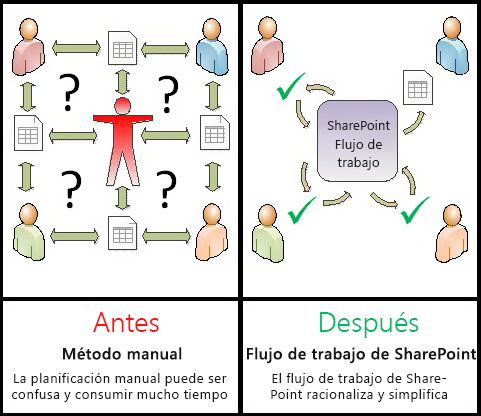
En este artículo se describen los flujos de trabajo preprogramados que se incluyen con SharePoint 2010, para los que se seleccionan opciones en un formulario de asociación al agregar versiones de ellos para su uso en listas, bibliotecas y colecciones de sitios completos.
También es posible realizar personalizaciones más amplias de estos tipos de flujo de trabajo incluidos, incluso para crear sus propios flujos de trabajo personalizados desde cero, mediante SharePoint Designer y otras aplicaciones. Para obtener más información sobre estos procesos, vea el artículo Introducción al diseño y personalización de flujos de trabajo.
Mientras tanto, en este artículo, obtendrá más información sobre todo el conjunto de flujos de trabajo incluidos.
Si prefiere omitir directamente las instrucciones detalladas de un flujo de trabajo específico, encontrará vínculos a cada uno en la siguiente sección, a la que puede vincular desde la siguiente tabla de contenido.
¿Qué desea saber?
-
¿Qué procesos puedo automatizar con un flujo de trabajo de SharePoint?
-
Aprobación (redirigir un documento o elemento para que se apruebe o rechace)
-
Recopilar comentarios (redirigir un documento o elemento para obtener comentarios)
-
Recopilar firmas (redirigir un documento, libro o formulario para las firmas digitales)
-
Aprobación de disposición (administrar la caducidad y la retención de documentos)
-
-
¿Quién puede agregar e iniciar un flujo de trabajo de SharePoint?
-
¿Cómo puedo agregar y ejecutar un flujo de trabajo de SharePoint?
-
¿Puedo crear flujos de trabajo de SharePoint personalizados?
¿Qué es un flujo de trabajo de SharePoint?
Probablemente ya sepa lo que es un diagrama de flujo. Es un mapa gráfico de un proceso, con instrucciones sobre lo que sucede en cada paso.
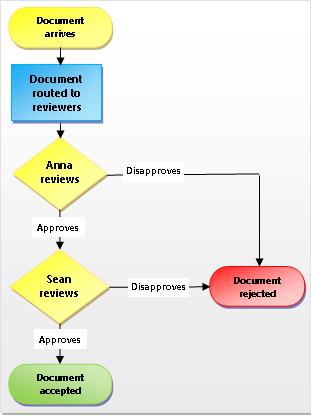
Un flujo de trabajo de SharePoint es como un diagrama de flujo automatizado que elimina mucho trabajo, conjeturas y aleatoriedad de los procesos de trabajo estándar.
Por ejemplo, mire el proceso de aprobación de documentos de la ilustración. Ejecutar este proceso manualmente puede conllevar un gran número de comprobaciones, seguimientos, reenvíos de documentos y envíos de recordatorios, tareas que deberían realizar usted o sus compañeros. Esto significa una gran carga de trabajo adicional e, incluso peor, constantes interrupciones.
Sin embargo, si ejecuta este proceso con el flujo de trabajo de aprobación de documentos de SharePoint, todas estas tareas de comprobación, seguimiento, recordatorio y reenvío se realizan automáticamente en el flujo de trabajo. Si algún usuario no realiza una tarea a tiempo, o si surge otro tipo de asunto, la mayoría de los flujos de trabajo que se incluyen generan una notificación para hacérselo saber. Ningún usuario del grupo tendrá que supervisar el proceso de forma proactiva, ya que, con un flujo de trabajo de SharePoint, es el propio proceso el que realiza esta supervisión.
Además, ejecutar un flujo de trabajo de SharePoint es muy sencillo. Solo tiene que elegir el tipo de flujo de trabajo que desee, especificar las opciones que mejor se adapten a su situación y dejar que SharePoint tome el control. Por supuesto, puede cancelar o finalizar un flujo de trabajo siempre que lo necesite.
¿Qué procesos puedo automatizar con un flujo de trabajo de SharePoint?
Cada uno de los tipos de flujo de trabajo incluidos en SharePoint actúa como una plantilla. Usted agrega una versión del flujo de trabajo para una única lista o biblioteca, o para toda la colección de sitios, y deberá especificar las opciones y selecciones que desea para esta versión en un formulario de inicio: a quién debe asignar las tareas el flujo de trabajo, las fechas de vencimiento de las tareas, quién y cómo debe ejecutarse el flujo de trabajo, instrucciones que deben incluirse en las notificaciones de tarea, etc.
SharePoint 2010 proporciona cinco tipos de flujo de trabajo preprogramados
Nota: Con SharePoint Server 2010 y con SharePoint Online para Office 365 para empresas, se incluyen los cinco tipos de flujo de trabajo siguientes. Sin embargo, con SharePoint Online para Office 365 para pequeñas empresas y profesionales, solo se incluye el tipo de flujo de trabajo con tres Estados.
Aprobación (redirigir un documento o elemento para que se apruebe o rechace)

También puede usar un flujo de trabajo de aprobación para controlar la aprobación de contenido en una lista o biblioteca
Para obtener más información y para obtener instrucciones paso a paso, vea el artículo sobre los flujos de trabajo de aprobación.
(También hay otro tipo de flujo de trabajo similar para usar en sitios de publicación Web, el flujo de trabajo de aprobación de publicaciones).
Recopilar comentarios (redirigir un documento o elemento para obtener comentarios)

El flujo de trabajo para recopilar comentarios consolida todos los comentarios de los participantes para el propietario del flujo de trabajo y proporciona un registro del proceso de revisión.
Para obtener más información y para obtener instrucciones paso a paso, vea el artículo sobre todo acerca de los flujos de trabajo para recopilar comentarios.
Recopilar firmas (redirigir un documento, libro o formulario para las firmas digitales)

Tenga en cuenta que el flujo de trabajo para recopilar firmas solo funciona con documentos de Word, libros de Excel, formularios AMD de InfoPath.
Para obtener más información y para obtener instrucciones paso a paso, vea el artículo sobre todo sobre los flujos de trabajo para recopilar firmas.
Aprobación de disposición (administrar la caducidad y la retención de documentos)

Cuando se inicia un flujo de trabajo de aprobación de disposición, se crean tareas de flujo de trabajo de aprobación de disposición para documentos y elementos específicos de la lista de tareas del flujo de trabajo. Puesto que es probable que el flujo de trabajo de aprobación de disposición genere un gran volumen de tareas (especialmente si está configurado para iniciarse automáticamente cuando los elementos expiran), el flujo de trabajo de aprobación de disposición ofrece compatibilidad para la finalización de la tarea en masa, de modo que los registros los administradores u otras personas autorizadas pueden procesar una gran cantidad de elementos para eliminarlos en un solo paso.
Puede configurar el flujo de trabajo de aprobación de disposición para que funcione en colaboración con la característica Directiva de expiración de una directiva de administración de la información, de modo que el flujo de trabajo se inicie automáticamente cada vez que un documento o elemento de un sitio expire.
Tres Estados (realizar el seguimiento de un asunto, proyecto o tarea a través de tres Estados o fases)

Con cada transición entre estados, el flujo de trabajo asigna una tarea a una persona y le envía una alerta por correo electrónico sobre la tarea. Una vez completada la tarea, el flujo de trabajo actualiza el estado del elemento y pasa a la siguiente fase. El flujo de trabajo con tres estados está diseñado para trabajar con la plantilla de la lista Seguimiento de asuntos, pero puede utilizarlo con cualquier lista que contenga una columna Opción con al menos tres valores.
Para obtener más información y para obtener instrucciones paso a paso, vea el artículo usar un flujo de trabajo con tres Estados.
¿Quién puede agregar e iniciar un flujo de trabajo de SharePoint?
Para agregar o iniciar un flujo de trabajo, debe tener el permiso correcto para la lista, biblioteca o colección de sitios donde desea ejecutar dicho flujo:
-
Para agregar un flujo de trabajo De forma predeterminada, debe tener el permiso administrar listas para Agregar un flujo de trabajo. El grupo Propietarios tiene este permiso de forma predeterminada, a diferencia de los grupos Miembros y Visitantes.
-
Para iniciar un flujo de trabajo Además, de forma predeterminada, debe tener el permiso editar elementos para iniciar un flujo de trabajo que ya se ha agregado. (El grupo miembros y el grupo propietarios tienen el permiso editar elementos de forma predeterminada; el grupo visitantes no).
Como alternativa, los propietarios pueden elegir configurar flujos de trabajo específicos para que solo los puedan iniciar miembros del grupo propietarios.
¿Cómo puedo agregar y ejecutar un flujo de trabajo de SharePoint?
El siguiente diagrama proporciona una vista de alto nivel de las fases básicas de planeación, adición, ejecución y modificación de un flujo de trabajo de SharePoint. A continuación puede ver las secciones individuales de cada uno de los pasos.

Plan Asegúrese de saber qué opciones quiere y qué información debe tener disponible cuando use el formulario de inicialización para agregar su versión del flujo de trabajo.
-
Explica Averigüe cuáles de los tipos de flujo de trabajo incluidos realizarán el trabajo que desea realizar.
-
Agregar Rellene el formulario de inicio para agregar una versión del flujo de trabajo a una lista, biblioteca o colección de sitios.
-
Inicio Inicie el nuevo flujo de trabajo, manual o automáticamente, en un documento u otro elemento de una lista o biblioteca. Si lo inicia manualmente, tendrá la oportunidad de cambiar algunos valores del formulario de asociación del flujo de trabajo en un formulario de iniciomás breve. Cuando inicie el flujo de trabajo, creará las tareas, enviará mensajes de notificación y empezará a realizar un seguimiento de las acciones y los eventos.
-
Supervisión Mientras el flujo de trabajo está en ejecución, puede ver la página de estado del flujo de trabajo para averiguar las tareas que están completas y las acciones que se han producido. Si es necesario, desde aquí puede ajustar tareas actuales y futuras, e incluso cancelar o finalizar la ejecución del flujo de trabajo.
-
Revisión Una vez completado el flujo de trabajo, puede revisar el historial completo en la página de estado del flujo de trabajo. También desde esta página, puede crear informes estadísticos del rendimiento general de este flujo de trabajo.
-
Cambiar Si el flujo de trabajo no funciona exactamente como desea, puede abrir el formulario de asociación original que ha usado para agregar el flujo de trabajo y realizar los cambios que considere oportunos.
¿Puedo crear flujos de trabajo de SharePoint personalizados?
Si necesita más flexibilidad con un flujo de trabajo integrado, puede personalizarlo aún más con una herramienta como SharePoint Designer. También puede crear su propio flujo de trabajo desde cero.
Con el diseñador de flujo de trabajo, cree reglas que asocien condiciones y acciones a elementos de listas y bibliotecas de SharePoint. Los cambios en los elementos de las listas o bibliotecas desencadenan acciones en el flujo de trabajo.
Por ejemplo, puede diseñar un flujo de trabajo que inicie un flujo de trabajo de aprobación adicional si el costo de un elemento supera un importe específico.
También puede definir un flujo de trabajo para un conjunto de documentos relacionados. Por ejemplo, si su flujo de trabajo está asociado con una biblioteca de documentos o si está filtrado por el tipo de contenido Documento, aparecerá un grupo de acciones contextuales de Conjunto de documentos. Un conjunto de documentos es una nueva característica de SharePoint Server 2010 que permite que un grupo de documentos se considere como una sola unidad, por lo que se ejecutará una acción de flujo de trabajo para un conjunto de documentos en cada uno de los elementos de ese conjunto de documentos.
Para obtener más información, vea Introducción al diseño y personalización de flujos de trabajo.
¿Y ahora qué?
Vea cualquiera de los artículos siguientes para obtener instrucciones detalladas sobre cómo trabajar con los tipos de flujo de trabajo incluidos:
Y si le interesa realizar más personalizaciones en cualquiera de los tipos de flujo de trabajo básicos incluidos, más allá de lo que puede hacer con el formulario de asociación, es decir, o si desea crear su propio flujo de trabajo original desde el principio, consulte el artículo Introducción al diseño y la personalización de flujos de trabajo.







